Инструкция по настройке камеры Reolink Argus

Беспроводная Wi-Fi камера видеонаблюдения, работающая на элементах питания (батарейках)
Купить камеру Reolink Argus Вы можете на сайте Aliexpress
Глава 1. Основные понятия

➢ Рабочий режим
Reolink Argus имеет два режима работы:
- Режим ожидания: камера находится в режиме энергосбережения при отсутствии просмотра и без идентификации движения
- Рабочий режим: камера работает на полную мощность при подключении к камере с приложения Reolink или при обнаружении движения датчиком PIR.
➢ Статусы индикатора
Мигает красный – ошибка подключения к беспроводной сети Wi-Fi, режим ожидания
Горит красный – ошибка подключения к беспроводной сети Wi-Fi
Мигает синий – подключение к беспроводной сети Wi-Fi, режим ожидания
Горит синий – успешное подключение к беспроводной сети Wi-Fi
Примечание. Светодиод будет мигать каждые 20 секунд, когда камера находится в режиме ожидания.
Глава 2. Установка приложения Reolink
2.1 Системные требования
Приложение Reolink будет работать как на Android, так и на iOS.
iOS 8.0 или более поздняя версия, совместимая с iPhone, iPad и iPod touch.
Android 3.0 или более поздняя версия.
2.2 Установка приложения
Есть два способа скачать приложение Reolink:
1. Найдите «Reolink» в App Store или Google Play, скачайте и установите приложение.
2. Отсканируйте QR-код ниже на картинке, чтобы загрузить и установить приложение.
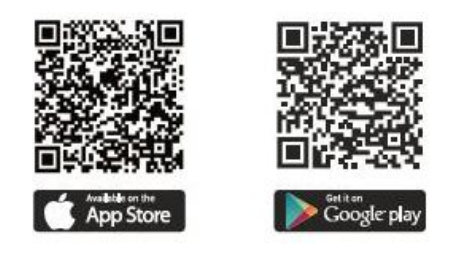
После успешной установки, запустите приложение Reolink.
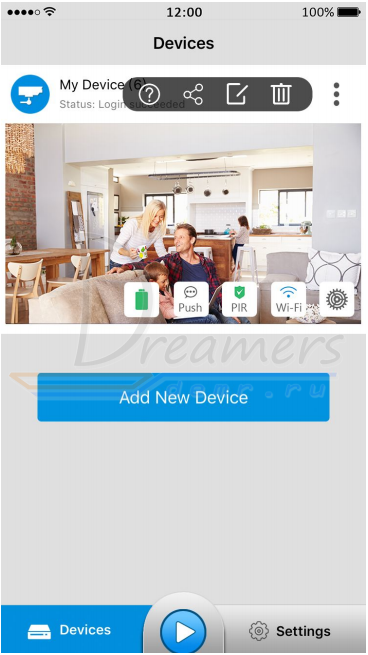
 Дополнительно, кликните этот значок, чтобы отобразить дополнительные кнопки.
Дополнительно, кликните этот значок, чтобы отобразить дополнительные кнопки.
 : Справка, нажмите, чтобы прочитать советы по использованию и установке камеры.
: Справка, нажмите, чтобы прочитать советы по использованию и установке камеры.
 : Поделиться QR-кодом, кликните этот значок, чтобы получить QR-код / UID камеры.
: Поделиться QR-кодом, кликните этот значок, чтобы получить QR-код / UID камеры.
 : Редактировать устройство, кликните этот значок, чтобы изменить параметры подключения к камере.
: Редактировать устройство, кликните этот значок, чтобы изменить параметры подключения к камере.
 : Удалить, нажмите этот значок, чтобы удалить камеру из списка устройств.
: Удалить, нажмите этот значок, чтобы удалить камеру из списка устройств.
 : Состояние батареи, нажмите эту кнопку, чтобы открыть окно использования аккумулятора.
: Состояние батареи, нажмите эту кнопку, чтобы открыть окно использования аккумулятора.
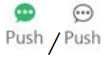 : Push Notification, нажмите этот значок, чтобы включить или отключить всплывающие подсказки.
: Push Notification, нажмите этот значок, чтобы включить или отключить всплывающие подсказки.
 : PIR Motion Sensor, нажмите кнопку, чтобы включить или отключить идентификацию движения.
: PIR Motion Sensor, нажмите кнопку, чтобы включить или отключить идентификацию движения.
 : Настройки Wi-Fi, нажмите этот значок, чтобы перейти на страницу настроек WiFi.
: Настройки Wi-Fi, нажмите этот значок, чтобы перейти на страницу настроек WiFi.
 : Настройки устройства, нажмите этот значок, чтобы войти в меню настроек камеры.
: Настройки устройства, нажмите этот значок, чтобы войти в меню настроек камеры.
 : Воспроизвести, нажмите этот значок, чтобы смотреть трансляцию с камеры.
: Воспроизвести, нажмите этот значок, чтобы смотреть трансляцию с камеры.
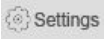 : Настройки, нажмите этот значок, чтобы перейти в раздел настроек приложения.
: Настройки, нажмите этот значок, чтобы перейти в раздел настроек приложения.
Глава 3. Настройка камеры Reolink Argus
Рассмотрим, как добавить камеру, изменить название, пароль для входа в систему и т. д.
3.1 Добавление нового устройства
Вы можете добавить камеру, отсканировав QR-код (расположен на задней стороне камеры) или введя вручную UID камеры.
➢ Сканирование QR-кода:
1. Нажмите добавить устройство «+».
2. Отсканируйте QR-код, расположенный на задней стороне камеры.
Примечание. При сканировании в темноте включите фонарик на телефоне, нажав кнопку 
3. Чтобы настроить камеру, нажмите “Set Up Camera” «Настройка камеры» и следуйте инструкциям приложения.
Если камера уже настроена, нажмите “Access Camera” «Подключить камеру»

4. Введите пароль для подключения к камере. Если пароль еще не создавался, оставьте поле пустым. Затем нажмите кнопку «Вход» "Login" внизу экрана, чтобы подключиться к камере.
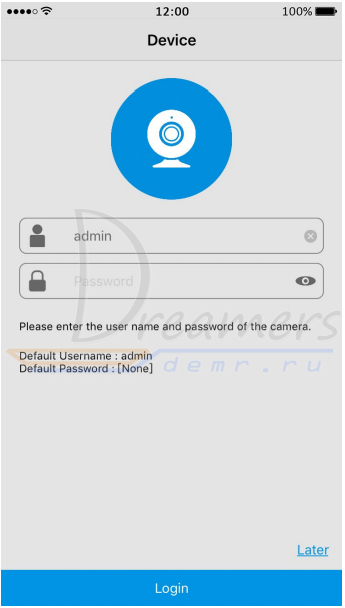
5. По умолчанию камера не имеет пароля. С целью безопасности приложение потребует создать новый пароль.
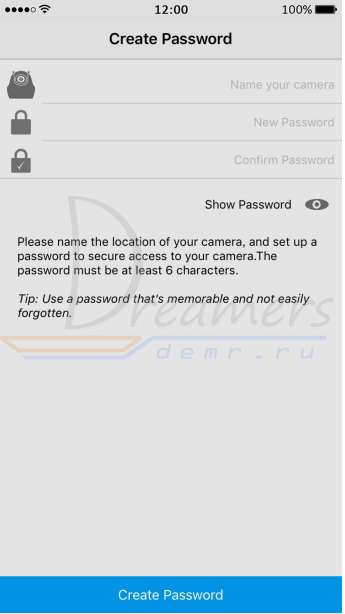
Укажите название камеры, введите пароль и повторите пароль, нажмите «Создать Пароль».
6. Чтобы прочитать советы, перелистните страницу. Нажмите кнопку «Пропустить» в правом верхнем углу, чтобы скрыть эти советы.
➢ Ручной ввод UID:
1. Нажмите «+» Add New Device (добавить новое устройство).
2. Нажмите кнопку внизу экрана «Enter».
3. Введите UID камеры в поле UID, нажмите “Done” «Готово». Далее в верхнем правом углу нажмите кнопку сохранения настроек.
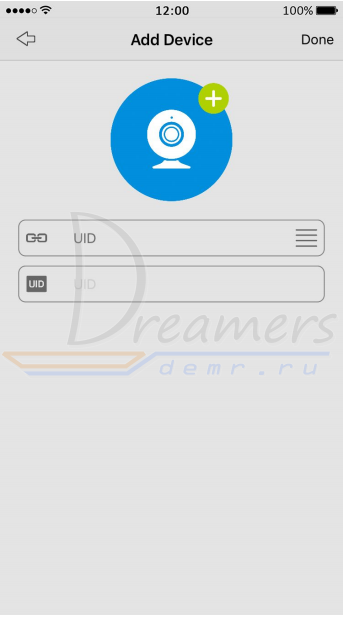
3.2. Изменение пароля камеры Reolink Agrus
Чтобы изменить пароль камеры, выполните следующие действия:
1. Перейдите в “Device Settings” (Настройки устройства) > “Password” (Пароль) > “Account Security” (Безопасность учетной записи) > “Password”(Пароль).
2. Введите старый пароль, затем введите новый пароль и повторите новый пароль, нажмите “Modify Password” (Изменить пароль), чтобы сохранить изменения.
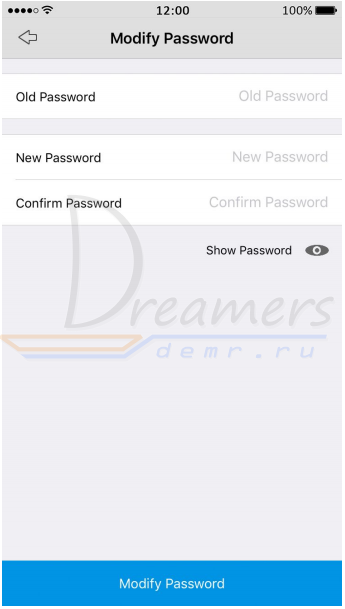
Примечание. Пароль должен имееть длину от 6 до 31 символа и может состоят из цифр, букв или символов. Допускается использование пробела, но не на первом и не на последнем символе. Для обеспечения безопасности своей учетной записи создайте надежный пароль (не менее 6 символов), содержащий буквы и цифры.
3.3 Редактирование данных авторизации добавленного устройства
Чтобы изменить данные авторизации камеры, выполните следующие действия:
1. Нажмите кнопку  и далее нажмите кнопку
и далее нажмите кнопку  .
.

2. Вы можете изменить имя устройства, логин и пароль
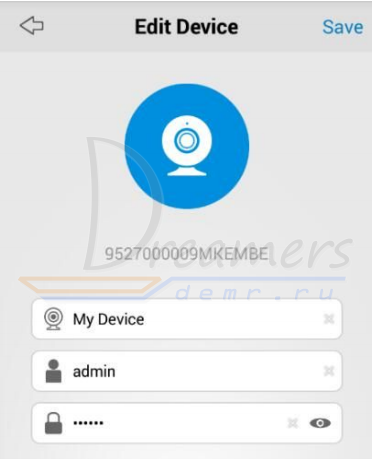
Нажмите «Сохранить» в правом верхнем углу, чтобы сохранить настройки. Нажмите вверху слева кнопку назад, чтобы вернуться на предыдущую страницу.
3.4 Удаление устройства
На странице «Устройства» нажмите  и выберите
и выберите 
3.5 Сброс настроек камеры Reolink Argus
Чтобы сбросить настройки камеры Reolink Argus, используйте специальную кнопку сброса. Удерживайте кнопку сброса в течение нескольких секунд, после чего Вы услышите звуковое оповещение, означающее успешный сброс настроек камеры.
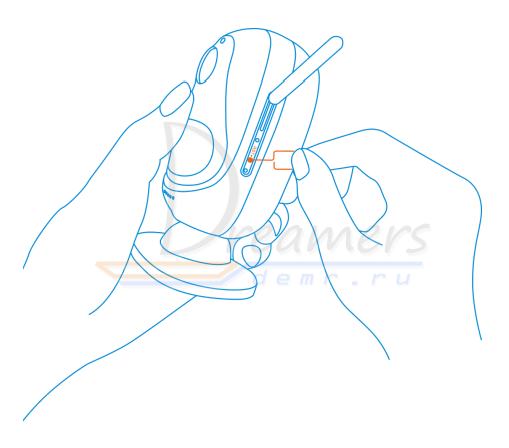
Читайте также
Оповещение о тревоге на телефон - Yoosee камера
Инструкция по настройке камеры Falcon Eye FE-MTR300-HD
Инструкция по настройке камеры Hikvision Ezviz C3C на русском
Yoosee камера - нструкция по настройке поворотной беспроводной (Wi-Fi) IP камеры
Рейтинги
Рейтинг. Топ лучших фитнес-трекеров 2024. Купить фитнес-трекеры.
Топ 26 камер видеонаблюдения для помещения. Особенности, купить...
Топ 50 беспроводных камер видеонаблюдения. Преимущества, где купить...
Топ 30. Рейтинг лучших bluetooth наушников с Aliexpress 2024. Выбор наушников
Топ 30. Рейтинг лучших беспроводных наушников 2024. Купить наушники
